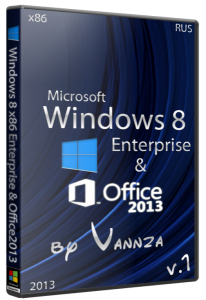
Год выпуска: 2013
Версия: v 1
Разработчик: Microsoft
Платформа: x86
Автор сборки Vannza
Совместимость с Windows7: неизвестно
Язык интерфейса: только русский
Таблэтка: Не требуется
Системные требования:
Процессор: 1 гигагерц (ГГц) или больше
ОЗУ: 1 ГБ и больше
Свободное место на жестком диске: 5 ГБ или больше
Графический адаптер: графическое устройство Microsoft DirectX 9
Описание:
За основу взят оригинальный образ ru_windows_8_enterprise_x86_dvd_917687
Быстрая и стабильная работа системы
Интегрирован directx И Ms NetFramework 3.5/3.0/2.0
Интерфейс установки и установки Оригинальный Не Тронутый!!!
1) Никаких патчей не было установлено и никаких программ Кроме Офиса
2) Никаких Твиков Не было выполненно каждому своё... В даннной сборке не было Выполненно твиков Реестра
3) Установлен MS Office 2013
4) Устоновленны все Обновления Windows Вкл и Ms Office Обновления(670мб)
5) На рабочем столе Будет папка С нужными Программами Кому Надо Установить !! Установите Так же Кому нужны Гаджеты или кнопка пуск
На рабочем столе будет программа StartIsBack_setup.exe Установите её и будет пуск, а что бы появились гаджеты установите программу DesktopGadgets.exe
6) Если По какой-то Причине Активация Не была выполненна На Всякий случай на рабочем столе Будет папка KMSnano 11.2 Final И запустите файл KMSnano.exe
7) Отключено несколько ненужных служб (служба смарт-карт, клиент отслеживания изменившихся связей, маршрутизация и удаленный доступ, распространение сертификата, служба регистрации ошибок, удаленный реестр, факс ) (все службы легко включить если понадобится)
8) Ускорено включение и выключение ПК
9) Проведена чистка системного мусора
Отключены: Гибернация и UAC (Контроль учётных записей)
Отключены: Некоторые компоненты
Отключено: Восстановление системы
Отключен Защитник Windows
Отключён Всторенный Антиврус Microsft"A
Отключен Брандмауэр Windows
Максимальный упор на производительность
Всё Можно Включить Обратно Если потребуется
Лечение
Активация полностью Автоматически !!!! Без участия Пользователя
На Всякий случай На рабочем столе будет папка с активатор а случаи Бывают разные;))
Обратите Внимание
Как Видите Размер Большой Обьясню почему т.к встроенный офисс все обновления весом более 700 мб Точно не считал мб и больше !!! и программы установочные доп На рабочем столе Так что не волнуйтесь системные файлы не были изменены.. Записываем либо на флешку либо на DVD-R DL двухслойный двд диск
Отключенно:
• Гибернация и UAC - Контроль учётных записей (Отключено для экономии свободного места и повышения производительности)
Для включения открываем "Командную строку" вводим команду powercfg /h on для отключения используем команду powercfg /h off
Для включения открываем "Панель управления" Учетные записи пользователей > Изменение параметров контроля учетных записей
• Восстановление системы (Отключено для экономии свободного места и повышения производительности)
Для включения открываем "Панель управления" Система > Дополнительные параметры системы > Защита системы
• Защитник Windows (Отключено для повышения производительности)
Для включения открываем "Панель управления" Защитник Windows
• Брандмауэр Windows (Отключено для повышения производительности)
Для включения открываем "Панель управления" Брандмауэр Windows > Изменение параметров уведомлений
• Компоненты Windows (Отключено для повышения производительности)
Компоненты планшетного ПК, Службы XPS, Средство просмотра XPS
Для включения открываем "Панель управления" Программы и компоненты > Включение или отключение компонентов Windows
Какие Отключенны Службы Подробно с Описанием
служба COM записи компакт-дисков IMAPI – обычно для записи CD/DVD используются не средства Windows, а альтернативные программы вроде Nero, поэтому данную службу можно отключить. Еще раз повторюсь: если вы не используете стандартные средства записи CD/DVD в Windows, то можете отключить данную службу;
➲ журналы и оповещения производительности, Служба регистрации ошибок, Уведомление о системных событиях – на обычном домашнем компьютере ведение этих журналов ни к чему, все равно никто читать их (даже вы) не будет, поэтому данные службы можно отключить;
➲ служба времени Windows – служит для синхронизации времени вашего компьютера с узлом time.windows.com. Почти всегда можно отключить эту службу (ведь время, если нужно, мы и сами установим);
➲ служба обнаружения SSDP, Узел универсальных PnP-устройств – используется для работы с «умными» бытовыми устройствами, но поскольку у нас нет ни кофеварок, ни холодильников, подключаемых к компьютеру, можно выключить данный сервис;
➲ автоматическое обновление – обновляет системные компоненты Windows, лучше ее сразу выключить – никому не нужно доверять обновление ОС на своем компьютере (а тем более Microsoft!);
➲ адаптер производительности WMI. Серийный номер переносного медиаустройства – эта служба просто занимает память и процессорное время, отключаем;
➲ удаленный реестр – потенциально опасная служба, позволяющая удаленным пользователям изменять ваш реестр, отключите ее немедленно;
➲ планировщик заданий – если вы не используете планировщик заданий, отключите эту службу – она просто занимает память;
➲ telnet – используется для удаленного входа в систему, отключите ее;
➲ диспетчер сеанса справки для удаленного рабочего стола – еще одна потенциально опасная служба, которую лучше отключить; диспетчер очереди печати – если у вас нет принтера, отключите ее. А когда принтер появится, то всегда ее можно будет включить;
➲ теневое копирование тома – поскольку у вас обычный жесткий диск, а не RAID-массив, то вы можете с чистой совестью отключить эту службу;
➲ источник бесперебойного питания – используется для получения информации от «умных» ИБП (те, которые подключаются к компьютеру по интерфейсному кабелю) о перебоях в электропитании и о состоянии батареи. Обязательно нужна на ноутбуках. Можно выключить, если у вас нет ИБП или же он обычный (не smart);
➲ служба индексирования – управляет индексированием файлов. Если отключить данную службу, то файлы будут открываться быстрее и будет экономнее использоваться дисковое пространство. Однако имейте в виду, что после ее отключения поиск файлов будет занимать больше времени. Если вы отключили данную службу, то запустите программу ciadv.msc для удаления созданных ранее индексов;
➲ модуль поддержки смарт-карт. Смарт-карты нужны только на ноутбуке, на обычном компьютере можно отключить;
➲ вторичный вход в систему, совместимость быстрого переключения пользователей – если в вашем компьютере всего одна учетная запись – ваша, то можете выключить эти службы;
➲ клиент отслеживания изменившихся связей – если все разделы на вашем компьютере отформатированы в файловой системе FAT, можно выключить эту службу;
➲ беспроводная настройка – нужна, если вы подключаетесь к Интернету по Wi-Fi, в противном случае можно выключить.
Контрольные Суммы
CRC32: E1F6CD3E
MD5: 7BB74DCD0F4AFA33A5BD5874184FDF5B
SHA-1: 2CA7AB3E5132A81570D17687296D7CCF5BFD34E6
Скриншоты:
Загрузил: Unix (7 февраля 2013 18:40)
Управление:
[обновить]
Как тут скачать?
Взяли: 607 | Размер: 5 Gb
Последняя активность: 17 марта 2016 20:23
Содержание:










